Mac keynoteで動画ファイルを埋め込んだプレゼンテーションを作って、「俺もクリエイティブな人間にばーじょんあっぷ」と思っていた、ものくろなおおひがしです。おはようございます。
クリエイティブに、MacでなくiPad miniのKeynoteでプレゼンテーションしたら、、とiCloud経由で試したら、動画が動かないのです。やっぱ、才能がない私に動画は駄目なのか。と落ち込みかけました。が、動画を再生するには”コツ”がありました。
動画
iPad・iPad mini・iPhoneのKeynoteにて、埋め込んだ動画を再生するには、一つポイントがあります。
これらのiOSデバイスにて、再生可能な動画ファイルが埋め込んであるか?です。
当たり前に感じますが、MacのKeynoteで作業した場合では、Macで再生できる動画ファイルなら、どれでもOKです。そのため、ここの事を忘れがちです。
なんで?、Macでは再生できるのに、iPad miniだと再生できないの?と。iPad miniでは再生できない動画だから動かないのですが、エラーメッセージがなく写真になってしまうので、「あっiPad miniでは動画ができないのか!」と勘違いしました。私。
iTunes
iOSデバイスにて再生可能な動画ファイルを作ると、この問題は解決します。いろいろな方法があると思いますが、iTunesを使って、動画を変換しました。
変換したい動画をiTunesに登録します。ファイルメニューの「新規バージョンを作成」
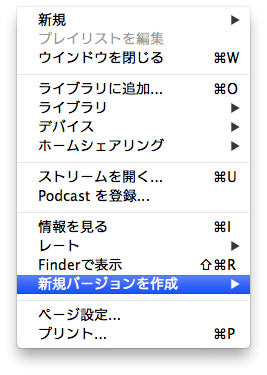
「iPad / apple TV バージョンを作成」をクリックします。(iPhoneの場合はそちらを選択)
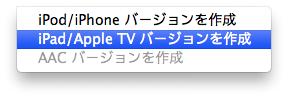
いちなり変換が始まります。

変換が終わると、ライブラリに同じ名前!でファイルが作られます。

見分けるには「情報」を開きます。ビデオの大きさの項目に注目すると「1080 × 720」です。こちらがiPadに最適化された動画になります。
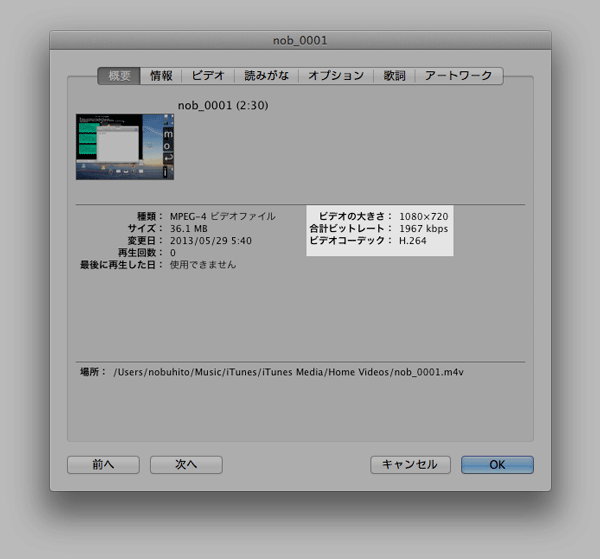
元のファイルは”1374 × 916”でした。なるほど、再生できないわけです。あとは、iTuneのわかりにくいフォルダに保存されているので、これをKeynoteに貼付けると、OKです。
いきなり再生
Keynoteに貼付けた動画ですが、そのページを開くと同時に、再生が始まると都合が悪いときもあると思います。その場合は”クリック(タップ)”をした時に、再生をスタートするように設定できます。
動画オプジェクトのインスペクタを開き、右端のQuickTimeボタンをクリックします。「クリックしてムービーを開始」にチェックを入れると、再生を待つようになります。
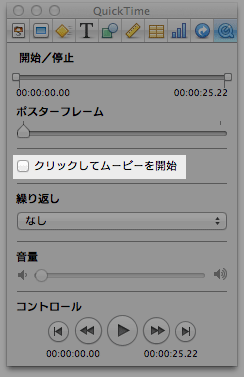
これで、動画も思いのままに使ったプレゼンテーションが出来ます。
後は内容を洗練させるのことです。特にプレゼンテーションにはついつい多くの事を詰め込んでしまいます。あれも言いたい、これも伝えたい!となります。
ここを整理してシンプルにすることを学べたのがこの本でした。なんてわかりやすくできるだ!でした。同じ内容も伝え方を工夫すると印象良くできると感じました。





![[日刊 20131024 Vol. 118] 習慣化の力を感じ、崩れたものを修正する日](https://mono96.jp/wp-content/uploads/2013/10/IMG_0652-1-150x150.jpg)
![[日刊 20131219 Vol.165] やっぱ ピノ です。](https://mono96.jp/wp-content/uploads/2013/12/IMG_5710-1-150x150.jpg)

